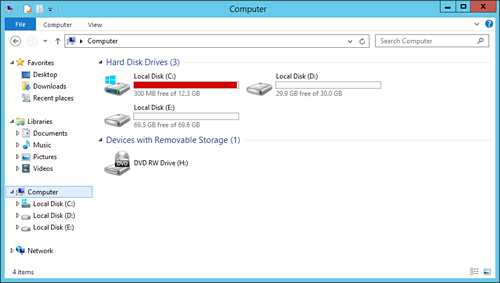雖然 Server 2022 已經發布,但 Windows Server 2012 仍然是一個受歡迎的伺服器作業系統。您使用伺服器的時間越長,C 槽磁碟空間不足的風險就越高。這是常見但惱人的問題。本文介紹 Windows Server 2012 R2 中的磁碟空間不足警示以及如何輕鬆解決此問題。
為什麼 Server 2012 R2 的 C 槽磁碟空間不足
分割區是在安裝作業系統時建立的,或由伺服器製造商分配的。您安裝的程式越多或儲存到分割區的檔案越多,當然剩餘的磁碟空間就越少。與資料磁碟區相比,系統 C 槽更有可能磁碟空間不足,因為許多類型和大量檔案會持續儲存或產生在其中。
Windows 更新、程式和相關的輸出檔案會很快耗盡可用磁碟空間。許多管理員在其伺服器中遇到磁碟空間不足的問題。這很惱人,因為 Windows 可能會一再彈出「磁碟空間不足」警示。如果您不盡快解決此問題,您的伺服器可能會卡住或意外重新啟動。
關於 Server 2012 磁碟空間不足警示/警告
如果系統 C 槽越來越滿,這是非常危險的。在這種情況下,伺服器可能會卡住、意外重新啟動甚至崩潰。為了避免未來的損壞,Microsoft 提供了「磁碟空間不足」通知,以在磁碟機空間不足時提醒人們。當您在右下角看到此類磁碟空間不足氣球警告時,最好盡快採取行動。
有些人回饋說 Windows Server 2012 會錯誤地彈出磁碟空間不足警示。如果確實有足夠的可用空間,請透過 Google 搜尋如何在 Windows Server 2012 中停用「磁碟空間不足」警示。
在大多數情況下,系統 C 槽確實越來越滿。您可以開啟檔案總管或磁碟管理來檢查剩餘的可用空間。當 C 槽空間不足時,它在檔案總管中會變為紅色。
如何解決 Windows Server 2012 R2 中的磁碟空間不足問題
要徹底解決此問題,有 2 個必要步驟和 1 個可選步驟。我將解釋原因和相應的解決方案。
1. 清理以回收磁碟空間
與其他版本相同,Windows Server 2012 內建了磁碟清理公用程式,可幫助移除垃圾和不必要的檔案,然後您可以回收可用磁碟空間。此公用程式簡單、快速且能夠安全地刪除垃圾檔案。對於從未或長時間未釋放磁碟空間的伺服器,磁碟清理可能可以幫助您取得超過 10GB 的磁碟空間。
使用磁碟清理修復 Windows Server 2012 磁碟空間不足問題的步驟:
- 按鍵盤上的 Windows + R,輸入 cleanmgr 並按 Enter。
- 在下拉列表中選擇 C:(或其他)磁碟機,然後點擊「確定」。
- 點擊要刪除檔案前面的核取方塊,然後點擊「確定」執行。
如果您收到錯誤訊息「Windows 找不到 'cleanmgr'」,您需要事先在 Server 2012 上安裝或啟用磁碟清理。
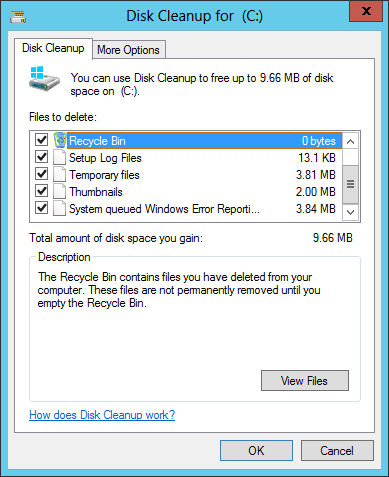
2. 為 C 槽新增更多可用空間
即使您可以回收超過 10GB 的可用空間,它也會在短時間內被新產生的垃圾檔案耗盡。這就是為什麼許多人抱怨磁碟空間不足警示一再彈出的原因。要徹底解決此問題,最好將 C 槽擴展到更大尺寸,尤其是對於 C 槽建立得很小的伺服器。
使用伺服器分割區軟體,您可以縮小磁碟上的其他分割區以取得可用空間,然後轉移到 C 槽。即使您使用任何類型的硬體 RAID 陣列,也不需要執行其他操作。作業系統、程式和相關設定,以及其他所有內容都與之前保持相同。
下載 NIUBI Partition Editor 並按照步驟在 Windows Server 2012 (R2) 中擴展 C 槽:
作為最安全的工具,NIUBI Partition Editor 具有獨特的一秒回滾、虛擬模式和隨意取消技術,可確保系統和資料的完整性。
3. 每月維護
正如我上面多次提到的,會產生新的垃圾檔案,因此最好每月運行一次 Windows 磁碟清理。如果您使用預設設定安裝了程式,最好將輸出路徑變更為其他較大的分割區。